组件系统之Mesh
1.Mesh
1.1 Mesh 概述
Mesh是指模型的网格数据,3D模型是由多边形拼接而成,而一个复杂的多边形,实际上是由多个三角形拼接而成。所以一个3D模型的表面是由多个彼此相连的三角面构成。三维空间中,构成这些三角形的顶点的数据以及三角形的索引数据的集合就是Mesh。
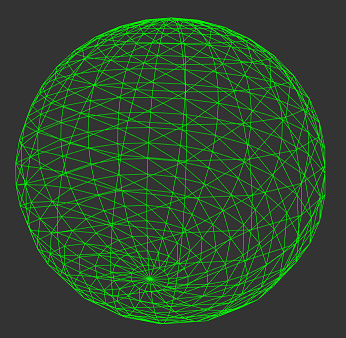
图1.1
1.2 Mesh数据
一个网格数据中包含了很多的数据信息,Shader中常见的顶点,法线等数据都是从Mesh数据中获取而来
一个标准的网格数据由以下的几部分属性组成
- Vertex:三维空间中位置的集合
- Topology:Mesh的基本片元类型
- Index:索引数据,描述顶点组合片元的整数集合
Vertex:顶点数据
每个顶点可以具有以下的属性内容:
- position顶点
顶点位置标示顶点在模型空间的具体位置,在引擎中使用这个值来确定Mesh的表面,所有的网格都需要这个顶点属性,为必须项
- normal法线
顶点法线表示从顶点位置的表面直接 “向外” 指出的方向。
- tangent切线
顶点切线表示沿着顶点位置表面的“ u”(水平纹理)轴指向的方向
- color颜色
顶点颜色表示顶点的基本颜色(如果有的话)。
- uv坐标
一个网格最多可以包含八组纹理坐标。纹理坐标通常称为 UV,这些集合称为通道。
- 骨骼(可选)
在蒙皮网格中,混合指数表示哪些骨骼影响顶点,骨骼重量描述这些骨骼对顶点的影响程度
Topology:片元拓扑
网格的拓扑结构定义了索引缓冲区的结构,而索引缓冲区又描述了顶点位置如何组合成面。每种拓扑类型在索引数组中使用不同数量的元素来定义单个面
LayaAir支持以下网格拓扑:
- Triangle
- Quad
- Lines
- Points
Index Data : 索引数据
索引数组包含引用顶点位置数组中元素的整数。这些整数称为索引
例如,对于包含下列值的索引数组的网格:
0,1,2,3,4,5
如果网格具有三角形拓扑,那么前三个元素(0,1,2)识别一个三角形,而后三个元素(3,4,5)识别另一个三角形。顶点可以贡献的面的数量没有限制。这意味着同一个顶点可以多次出现在索引数组中。
2.Mesh组件--MeshRenderer
Mesh Renderer 组件用于渲染网格。该组件与同一个游戏对象上的 Mesh Filter组件配合使用;Mesh Renderer 组件渲染 Mesh Filter 组件引用的网格
在引擎代码中MeshRenderer类继承自BaseRender组件类
2.1 Mesh Renderer Inspector
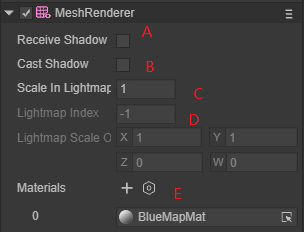
图2-1
A:指定该Render是否显示投射阴影
B:指定当一个合适的光照射到Render上时,该渲染器是否投射阴影以及如何投射阴影
C:LightMap缩放大小
D:LightMap索引号
E:Render材质列表
2.2 MeshRenderer的Material
Material与Share Material的区别‘
Material
当我们引用修改这个属性的时候,LayaAir会返回该Render下第一个实例化后的material赋予当前的MeshRederer组件。
那么,什么是第一个实例化后的material呢?
每个MeshRenderer组件里有个Materals属性,这个数组决定了该物体下可以放几个material组件,默认是1。
当同一个物体上有很多个material的时候,我们可以手动更改material组件的上下位置关系。这里的第一个实例化后的material指的就是该物体上从上往下的第一个material组件,而不是MeshRenderer.materials[0],也就是说我们每一次引用就会生成一个新的material到内存中。但是在引用后并不会改变我们项目工程中材质球的原始属性设置
Share Material
当我们改变Renderer.sharedMaterial的时候,所有使用这个材质球物体都会被改变,并且改变后的设置将会被保存在项目工程中
假设cube01和cube02共用一个材质redMat,当我们想通过sharedMaterial修改cube01上material的属性的时候,cube02上对应的属性也会被修改
总结
当使用MeshRenderer.material的时候,每次调用都会生成一个新的material到内存中。
当使用Renderer.sharedMaterial的时候并不会生成新的material,而是直接在原material上修改,并且修改后的设置就会被保存到项目工程中。一般不推荐使用这个去修改,当某个材质球只被一个gameobject使用的时候可以使用这个去修改,并且最好在修改之前把原属性设置保存,当使用完毕后立即恢复原设置,防止下次加载后的gameobject上还会残留之前的设置信息。
如果是主角这一类gameobject身上需要修改材质的属性或者shader属性比较多的时候,可以第一次使用material,这样可以动态的生成一个material实例,然后再使用sharedmaterial,动态的修改这个新生成的material,而且不会创建新的material
3.Mesh组件--MeshFilter
Mesh Filter 组件包含对网格的引用。该组件与同一个游戏对象上的 Mesh Renderer组件配合使用;Mesh Renderer 组件渲染 Mesh Filter 组件引用的网格。
3.1 MeshFilter Inspector 引用
图3-1
Mesh属性
对网格资源的引用要更改MeshFilter组件引用的网格资源,请选择网格名称旁的箭头标识符来调用选取列表选择想要的Mesh网格
注意:当更改 Mesh Filter 组件引用的网格时,此游戏对象上其他组件的设置不会改变。例如,MeshRenderer 组件不会更新其设置,这可能会导致引擎使用非预期的属性渲染网格。如果发生这种情况,请根据需要调整其他组件的设置
4.通过PrimitiveMesh创建简单Mesh
在快速开启3D之旅的课程中,我们已用到了PrimitiveMesh的createBox方法创建一个盒子模型,本节课中介绍该类来创建其他的基础模型,并且使用transform来调整位置。更详细的使用情况可以查看API。
创建时需注意的是,加载到场景中的引擎自带模型,轴心点在模型正中心,因此我们是以模型中心点为参考进行移动、旋转、缩放。加载到场景中时,模型默认会放置到场景的世界座标原点上。
//创建一个空节点用来放置各模型
sprite3D = scene.addChild(new Laya.Sprite3D());
//正方体
var box = sprite3D.addChild(new Laya.MeshSprite3D(Laya.PrimitiveMesh.createBox(0.5, 0.5, 0.5)));
box.transform.position = new Laya.Vector3(2.0, 0.25, 0.6);
box.transform.rotate(new Laya.Vector3(0, 45, 0), false, false);
//球体
var sphere = sprite3D.addChild(new Laya.MeshSprite3D(Laya.PrimitiveMesh.createSphere(0.25, 20, 20)));
sphere.transform.position = new Laya.Vector3(1.0, 0.25, 0.6);
//圆柱体
var cylinder = sprite3D.addChild(new Laya.MeshSprite3D(Laya.PrimitiveMesh.createCylinder(0.25, 1, 20)));
cylinder.transform.position = new Laya.Vector3(0, 0.5, 0.6);
//胶囊体
var capsule = sprite3D.addChild(new Laya.MeshSprite3D(Laya.PrimitiveMesh.createCapsule(0.25, 1, 10, 20)));
capsule.transform.position = new Laya.Vector3(-1.0, 0.5, 0.6);
//圆锥体
var cone = sprite3D.addChild(new Laya.MeshSprite3D(Laya.PrimitiveMesh.createCone(0.25, 0.75)));
cone.transform.position = new Laya.Vector3(-2.0, 0.375, 0.6);
//平面
var plane = sprite3D.addChild(new Laya.MeshSprite3D(Laya.PrimitiveMesh.createPlane(6, 6, 10, 10)));
效果如图2-2:
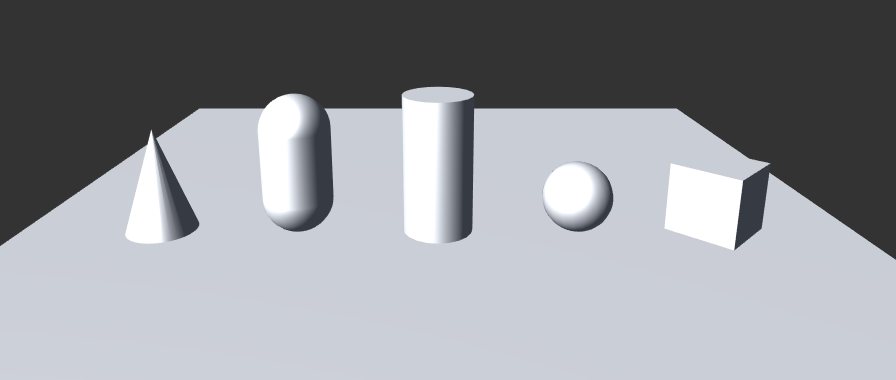 图2-2
图2-2